Geração Fornecedor ERP
Na integração com o Gestão Empresarial | ERP, Fornecedor é a figura para a qual o Administração de Pessoal faz pagamentos no ERP.
Um fornecedor pode ser originado do cadastro de Colaboradores, Terceiros, Dependentes ou Outras Empresas.
Gerando fornecedores
Para que um cadastro do Gestão de Pessoas | HCM se transforme em um cadastro de Fornecedor no Gestão Empresarial | ERP:
No Gestão Empresarial | ERP:
Cadastre uma condição de pagamento cujo Código seja "AV", pois os fornecedores serão enviados com essa identificação e ela já precisa ser conhecida do ERP:

No Administração de Pessoal:
- No painel Filtros, marque os tipos de cadastro que deseja considerar:
- Pessoas Físicas: podem ser marcados "Colaboradores" ou seus "Dependentes" e ainda "Terceiros" ou seus "Dependentes". Depois de marcar qualquer um desses, é possível selecionar a opção Somente ativos, que considera o histórico de afastamento na data atual. Há ainda o campo Período de admissão, cuja finalidade é definir um intervalo para a data de admissão.
- Pessoas Jurídicas: pode ser marcada a opção de Outras Empresas e, depois dela, Somente ativos, para considerar o início e fim da validade de acordo com a data atual.
- Se desejar, refine os resultados através do botão Seleção.
- Clique em Mostrar.
- A grade exibe todos os cadastros que estejam de acordo com as informações filtradas e que ainda não têm código de fornecedor:
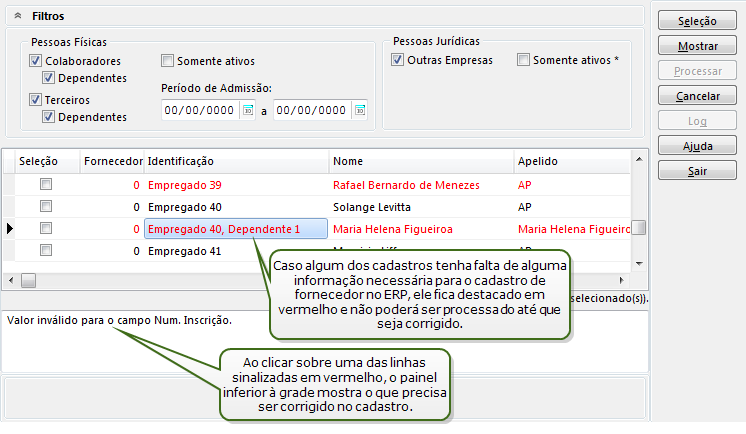
- Na coluna Seleção, marque cada um dos cadastros que deseja enviar como Fornecedor para o ERP.
- Caso queira especificar o código que deve ser enviado para o ERP, ele deve ser informado na coluna Fornecedor:
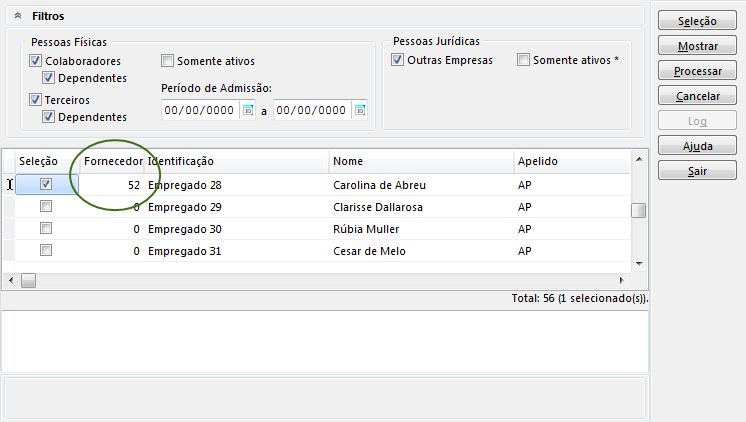 Importante
Importante- A regra que era informada no campo Regra Código Fornecedor da tela de Definições da Integração poderá continuar sendo usada. Caso um código tenha sido informado para o Fornecedor, a variável IS_CodFor será carregada com este valor, podendo, entretanto, ser alterada pela regra.
- Ao utilizar a rotina de Gerar Fornecedores, através do menu Integração ERP > Gerar Fornecedores, o sistema fará uma busca pelo CPF do fornecedor, verificando se ele já existe no sistema Gestão Empresarial | ERP. Se já existir, somente vinculará o fornecedor ao colaborador, sem atualizar as definições no ERP;
- Caso ele seja contratado em uma filial diferente da que já existe, será necessário acessar o ERP e informar os dados da guia Definições para este fornecedor. Se o cadastro na guia Definições não for realizado, ao acessar a ficha básica do colaborador no Administração de Pessoal será apresentada a mensagem "Definições do Fornecedor não Cadastradas";
- Caso seja efetuada qualquer mudança no Histórico de Filial do terceiro ou do colaborador dentro do módulo Administração de Pessoal, essa alteração será levada apenas para a última filial informada em seu histórico, onde passa a ser a única efetiva para o terceiro/colaborador;
- Se no módulo do Gestão Empresarial | ERP existir histórico do fornecedor ativo para outras filiais, será necessário atualizar manualmente os dados para essas filiais.
- Clique em Processar. Neste momento, o sistema realiza uma chamada síncrona para o web service do ERP:
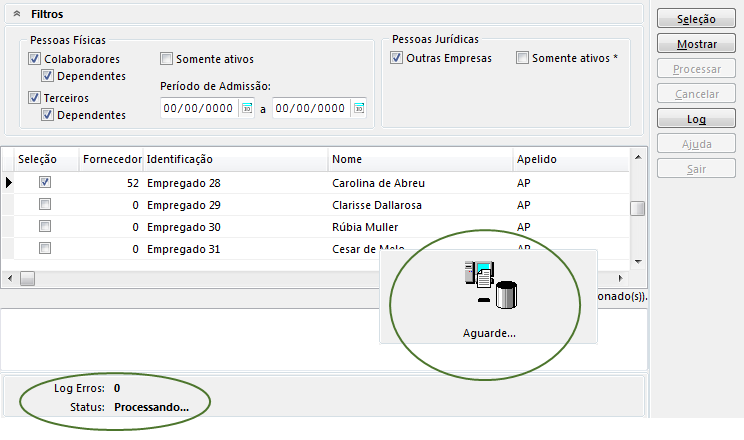
- Quando não é utilizada rotina de Históricos de Contas Bancárias (Empresas > Empresas, campo Histórico Contas Bancárias), os dados bancários serão levados para as tabelas Cadastro de Fornecedores (F095CAD) e Cadastros - Fornecedores - Contas Bancárias (E095BAN) do ERP. Quando é utilizada a rotina Históricos de Contas Bancárias, os dados bancários serão somente levados para a tabela Cadastros - Fornecedores - Contas Bancárias (E095BAN) do ERP.
- Depois que acontece o retorno das informações por parte do ERP, o status do processamento é exibido na parte inferior da tela:
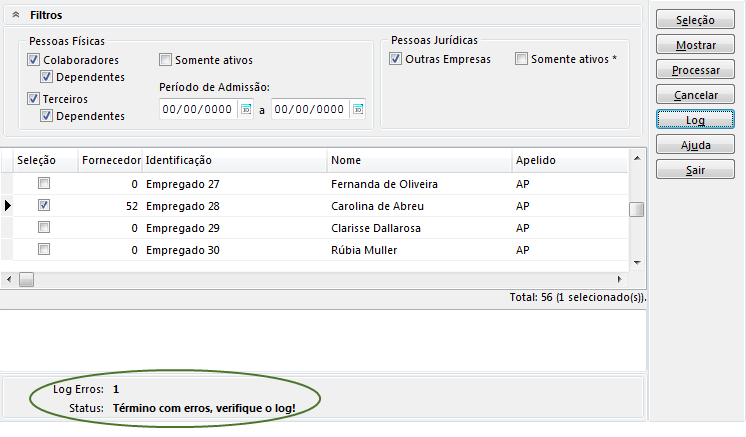
- Todos os cadastros que foram enviados como fornecedores deixam de ser exibidos na grade e, para verificar seus códigos e demais informações do processamento - inclusive erros, basta clicar no botão Log.
 English
English Español
Español English
English Español
Español


